Содержание
Подключение почтового ящика Gmail
Чтобы подключить личную почту Gmail или корпоративную почту G-Suite к
вашему аккаунту в Аспро.Cloud, необходимо выполнить следующие действия:
Шаг 1. Двухэтапная аутентификация/Доступ к небезопасным приложениям
Если вы хотите подключить личный ящик Gmail, настройте двухэтапную аутентификацию.
- Откройте страницу Аккаунт Google.
- На панели навигации слева выберите «Безопасность».
- В разделе «Вход в аккаунт Google» нажмите «Двухэтапная аутентификация».
- Выберите «Начать».
- Следуйте инструкциям на экране. Подробная инструкция.
- Переходите к Шагу 2.
Если вы хотите подключить корпоративную почту G-Suite, разрешите доступ к небезопасным приложениям.
- Войдите в консоль администратора Google.
- Выберите
«Безопасность» → «Небезопасные приложения». Если этот параметр
недоступен: На главной странице консоли администратора выберите
«Безопасность» → «Двухэтапная аутентификация».
- В разделе «Небезопасные приложения» нажмите «Перейти к настройкам для приложений, не обладающих надежной защитой».
- Задайте
настройки для небезопасных приложений: «Разрешить пользователям
управлять своим доступом к приложениям, не обладающим надежной защитой». - Переходите к Шагу 2.
Шаг 2. Создайте пароль приложения
- Откройте страницу Аккаунт Google.
- На панели навигации слева выберите «Безопасность».
- В разделе «Вход в аккаунт Google» нажмите «Пароли приложений». Если такого варианта нет:
- двухэтапная аутентификация не настроена для вашего аккаунта;
- двухэтапная аутентификация настроена только для электронных ключей;
- вы вошли в рабочий, учебный или другой корпоративный аккаунт;
- в вашем аккаунте используется Дополнительная защита.
- В нижней части страницы нажмите «Приложение» и выберите нужный вариант
- Нажмите «Другое» и укажите название, например, Аспро.Cloud.

- Выберите «Создать».
- В новом окне появится код из 16 символов в желтой строке. Рекомендуем временно его сохранить, он понадобится далее.
- Нажмите «Готово».
Шаг 3. Включите IMAP-доступ
- Откройте Gmail на компьютере.
- В правом верхнем углу нажмите на значок «Настройки» (шестеренка в правом верхнем углу) → «Все настройки».
- Откройте вкладку «Пересылка и POP/IMAP».
- В разделе «Доступ по протоколу IMAP» выберите «Включить IMAP».
- Нажмите «Сохранить изменения».
Шаг 4. Подключите почту
- Чтобы настроить email-интеграцию, откройте модуль «Почта» в главном меню Аспро.Cloud.
- Нажмите
«Подключить email». Если у вас уже подключены почтовые ящики, нажмите
на кнопку с тремя точками в правом углу и выберите соответствующую опцию
из списка. - Выберите Gmail.
- Введите ваш gmail-логин и сгенерированный пароль приложения.
- После того, как вы указали все необходимые параметры, можно переходить к настройкам почтового ящика, описанным в предыдущей статье.

Предыдущая статья
Подключение и настройка почтового ящика
Следующая статья
Подключение почты по IMAP
Обзор Gmail.com — вход и регистрация в 2023 году с нуля
Автор Евгений Волик На чтение 14 мин Просмотров 498
Обновлено
Привет всем, друзья! 🏆 Сегодня рассмотрим Gmail.com — сервис от гугла, чтобы вы смогли зарегистрироваться, абсолютно без нервов. Вы получите полную информацию о сервисе.
Что будет в статье
Что даст регистрация почтового ящика Гмаил
Почтовый ящик Gmail — гугл почта поможет вам получать письма с разных адресов безопасно и комфортно, а безопасность обережёт от спама и вредоносных сообщений. Также есть возможность общаться в удобном чате, совершать голосовые и видеозвонки и делиться файлами и задачами.
После регистрации аккаунта вы получаете доступ ко многим сервисам Google: диску, календарю, документам и др.
Регистрация и создание почтового ящика в Gmail
Чтобы создать электронную почту Gmail, первое, что нужно сделать, это перейти на сайт Gmail и нажать синюю кнопку «Создать аккаунт».
Регистрация и создание почтового ящика в Gmail
После нажатия на кнопку, у вас откроется форма, где вы сможете спокойно и без боли заполнить простые поля: имя, фамилия, имя пользователя и пароль. К созданию имя пользователя (ваш ник и почта) отнеситесь серъёзно — ведь лучше выбрать легко запоминающий ник, нежели написать абракадабру.
Сложный Пароль вы сможете создать на сервисе генератора паролей.
Регистрация аккаунта
После того как заполните форму, жмите на ДАЛЕЕ и вы увидите, что вам необходимо заполнить номер телефона и подтвердить его. Заполняем его и жмякаем на ПОДТВЕРДИТЬ. Далее вы сможете продолжить регистрацию своего почтового адреса.
Лайфхак: при регистрации с смартфона, вы сможете регистрировать новый аккаунт Google без привязки номера телефона!
Следующее что нужно заполнить — резервный адрес электронной почты и указать данные для восстановления — дату рождения и пол. После заполнения формы, вы должны нажать на кнопку ДАЛЕЕ и ознакомиться с Политикой конфиденциальность и Условиями использования Google (можем не читать) и в самом внизу (делаем скролл страницы) нужно отметить галочкой «Я согласен».
После заполнения формы, вы должны нажать на кнопку ДАЛЕЕ и ознакомиться с Политикой конфиденциальность и Условиями использования Google (можем не читать) и в самом внизу (делаем скролл страницы) нужно отметить галочкой «Я согласен».
Всё сделано! Теперь мы можем пользоваться почтовым ящиком Gmail и сервисами аккаунта Google.
Гайд: как создать почтовый ящик Gmail:
- Жмите на веб-сайт почты Gmail и кликните на «Создать аккаунт».
- Перед вами откроется форма (имя, пароль и др), заполняете её, жмите на «Далее».
- Подтвердите свой номер телефона (придёт SMS с кодом).
- Добавьте информацию для восстановления (резервный адрес, дату рождения и пол) и жмите на «Далее».
- Кликните стрелку вниз и выберите вариант «Я согласен».
- Ваш аккаунт и почта успешно создалась!
Регистрация почты с вашего компьютера не отличается от мобильных устройств. Поэтому с большой лёгкостью вы сможете установить мобильное приложение и просто следуете инструкциям, чтобы получить заветный Gmail почту.
Вход и первое знакомство Gmail
Вход и первое знакомство
Чтобы зайти в личный кабинет почты Gmail, жмём на главную страницу на кнопку «Войти». Перед нами откроется форма (имя пользователя и пароль), которую нам нужно заполнить. Как заполнили данные, вы сможете попасть в личный кабинет почты.
Интерфейс почты Gmail: первое знакомство
Интерфейс почты Gmail: первое знакомство
Перейдём к интерфейсу почты. При первом входе вам необходимо пропустить настройки (будет подсказка) и вы получите похожий кабинет что на скрине выше. Перед нами есть 3 блока с информацией — Основное рабочее окно с письмами, левая колонка с разделами + кнопкой «Написать» и правая колонка с сервисами от Google.
Левая колонка Gmail
Левая колонка Gmail
В данном блоке вы сможете написать сообщение и отправить его адресату (для этого жмите на кнопку «Написать». Здесь есть интересные фичи:
- Вкладка «Входящие» — здесь поступают новые письма на ваш почтовый адрес.

- Вкладка «Помеченные» — если вы отмечаете письмо, то посмотреть от других писем можно именно тут.
- Вкладка «Отложенные» — отложенная отправка письма на нужную дату и время.
- Вкладка «Отправленные» — список всех писем, которые вы отправлял с вашего аккаунта.
- Вкладка «Черновики» — это письма, которые еще не отправлены и были сохранены на случай.
- Вкладка «Важные» — на любом письме можно поставить значок как «Важное» и тем самым отображаться будет тут.
- Вкладка «Чаты» — диалог с нужным пользователем.
- Вкладка «Запланированные» — письма, которые отправляются через определённое время.
- Вкладка «Вся почта» — тут отображается почта со всех вкладок включая спам и социальные сети.
- Вкладка «Спам» — письма, которые алгоритмы Google распознают как нежелательные и опасными для юзера.

- Вкладка «Корзина» — письма, которые вы удаляете из основной почты.
- Вкладка «Категории» — тут письма распределяются по категориям (социальные сети, форумы и тд).
- Вкладка «Ярлыки» — создание папок для ваших писем.
Правая колонка Gmail
Правая колонка Gmail
В основном тут сможем найти следующие фичи: поддержка, настройки самой почты, сервисы Google и управление аккаунтом Google.
Как настроить оформление и подписи
Как настроить оформление и подписи
Оформление настраивается так:
- Шаг 1. Нажмите кнопку «Настройте внешний вид»:
- Шаг 2. Выберите раздел «Тема»:
- Шаг 3. Откроется окно, которое позволяет выбрать оформление. Вы можете использовать один из стандартных вариантов гугла или загрузить собственное фото:
Подписи настраиваются так:
- Шаг 1. В разделе быстрых настроек нажмите кнопку «Все настройки»:
- Шаг 2.
 Прокрутите страницу вниз, найдите строку «Подпись» и нажмите «Создать»:
Прокрутите страницу вниз, найдите строку «Подпись» и нажмите «Создать»: - Шаг 3. Придумайте и введите название подписи и нажмите «Создать»:
- Шаг 4. Справа откроется встроенный текстовый редактор. Введите текст подписи, выберите вид и размер шрифта:
- Шаг 5. Выберите, где будет отображаться подпись — в новых письмах или в ответах и при пересылке:
- Шаг 6. Прокрутите страницу вниз и нажмите кнопку «Сохранить изменения»:
Ярлыки (папки) и их настройка в Гугл почте
Ярлыки (папки) и их настройка в Гугл почте
Для сортировки корреспонденции в Гмайле используются ярлыки и фильтры. Последние позволяют в автоматическом режиме по заданным признакам раскидывать письма по различным папкам (ярлыкам). Ярлык, по сути, очень близок к привычному понятию папки, но имеет более широкие возможности. По умолчанию Google вам предлагает определенный набор ярлыков и папок, которые расположены в левом столбце. Но мы вольны все настроить под свои потребности.
Но мы вольны все настроить под свои потребности.
Как создать ярлык
Сначала, наверное, нужно будет зайти в настройки (Шестеренка — Настройки) и на второй вкладке с помощью активации «да» или «нет» настроить показ пунктов левого меню (некоторые ярлыки можно не только отключить, но и удалить).
Как их настроить и эффективно использовать
Созданные ярлыки следует наблюдать в левом меню (появятся как бы дополнительные каталоги с названиями ярлыков), а их настройку или удаление легко осуществить, нажав на кнопку стрелочку, появляющуюся справа (левая стрелочка раскрывает список вложенных ярлычков, если таковые имели место быть) при наведении курсора мыши на какой-либо из них в вашем почтовом ящике.
Как получить почту и контакты со старых ящиков
Как получить почту и контакты со старых ящиков
Кроме, собственно, полного переезда со всем имуществом на Gmail, этот сервис электронной почты позволит вам использовать все ваши накопившиеся за долгое время ящики в полной мере, и ваши оппоненты, которые будут слать сообщения на них, даже не заметят, что вы там уже не живете (ответы на их письма будут приходить с тем же обратным адресом, на который они и писали).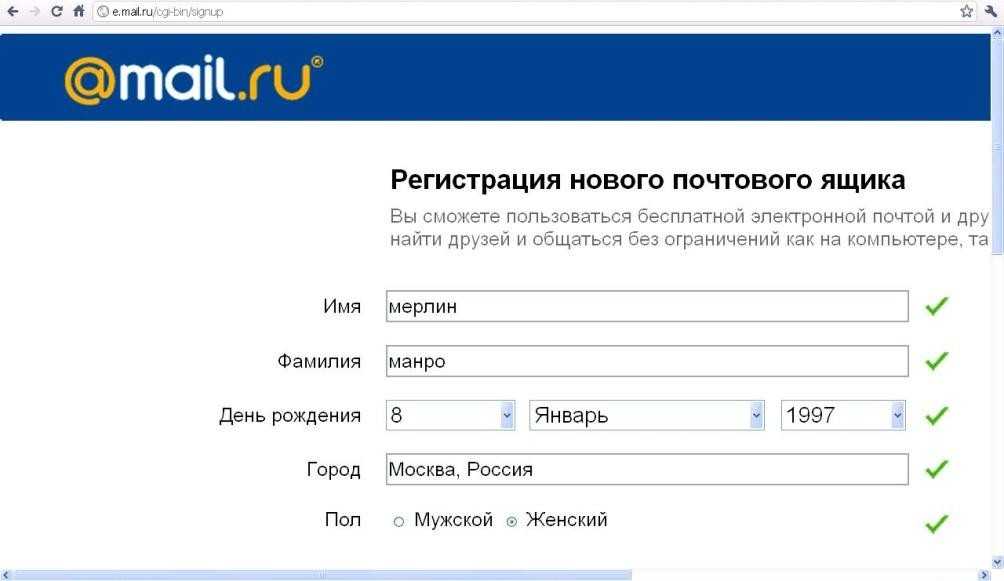 На самом деле замечательная штука, которая к тому же еще и замечательно работает.
На самом деле замечательная штука, которая к тому же еще и замечательно работает.
Импорт контактов
- Все настройки осуществляются на вкладке «Аккаунты и импорт». В области «Импорт почты и контактов» вам нужно нажать на приведенную на скриншоте ссылку.
- Поддерживается импорт с огромного числа почтовых сервисов, список которых вы можете посмотреть на этой странице. На первом шаге мастера вас попросят ввести Емейл адрес, где Гугл будет забирать контакты и сообщения, а на втором шаге с вас потребуют ввести пароль от того ящика.
- Далее вам предложат выбрать, что именно вы хотите импортировать, а также хотите ли продолжить импорт писем, пришедших в последующий месяц и хотите ли создать ярлычок для хранения сообщений с этого ящика.o
- После нажатия кнопки «Импорт» вас уведомят о том, что дело это не быстрое. Убедиться в окончании процесса вы сможете в настройках почты Гугла по указанному на скриншоте пути:
- Идем дальше. Теперь давайте настроим сбор почты со всех наших ящиков и ее отправку с указанием именно их Емейлов в качестве обратного адреса (если это вам критично и нужно).
 Тут есть один нюансик.
Тут есть один нюансик.
Можно научить Гугл письма в Гмаил с других ваших почтовых сервисов, но при этом сбор будет осуществляться не в реальном времени, а эпизодически с интервалом в один час. Если для вас критична именно скорость сбора корреспонденции, то лучше проделать обратную операцию — зайти в настройки тех самых сторонних аккаунтов и добавить в них пересылку всей почты в Google.
Пересылка почты
В почте Яндекса, например, это делается через «Настройки» — «Правила обработки почты» — «Создать правило».
Ставите галочку в поле «Переслать по адресу» (пересылаемую корреспонденцию можно оставлять или же удалять на самом Яндексе) и прописываете, собственно, ваш новый адрес на Gmail.com. Вам придет на новый Гугловский ящик письмо с кодом, который потребуется ввести в сервисе Яндекса для подтверждения пересылки. Все, теперь сообщения оттуда будут мгновенно перелетать на Джимаил по мере их поступления.
В почте на майле пересылка настраивается в разделе настроек «Фильтры и пересылка», где нужно выбрать вариант «Создать пересылку».
В открывшемся окне указываете Емайл, куда хотите пересылать, и жмете на «Сохранить». Все это хозяйство будет не задействовано до тех пор, пока вы не перейдете по ссылке «Подтвердить» и не введете пришедший на Гмэйловский ящик код подтверждения пересылки.
Как собирать почту с других ящиков
- Однако, никто вам не мешает настроить сбор почты в самом Gmail, если возникающий временной лаг в один час вас не слишком заботит. Для этого в области «Проверить почту из других аккаунтов» (с помощью POP3) нажимаете на ссылку для добавления нового почтового аккаунта.
- Как видно из скриншота, у меня уже добавлены три аккаунта для сбора корреспонденции и напротив них расположен ряд ссылок, позволяющих вручную начать проверку, внести изменения в настройки или же вообще удалить с таким трудом настроенное правило.
- Собственно, при создании нового задания для сбора корреспонденции с другого ящика вас сначала попросят ввести его Емейл, а уже затем появится окно с развернутыми настройками всего этого шаманства.

- Понятно, что нужно указать пароль для доступа к стороннему аккаунту, а также подумать, нужно ли оставлять там копии писем и будете ли вы кидать их под созданный здесь же ярлык и удалять из входящих уже на самом Гмаиле.
- На следующем шаге вам предложат настроить отправку сообщений в ответ на полученные с этого стороннего ящика именно через него (маскироваться).
- Безусловно, удобно. На следующих шагах вас попросят скорректировать поле от кого отправляется корреспонденция, ну и затем отправить и получить код подтверждения о принадлежности того Емайла именно вам. Все то же самое (отправку писем через другие почтовые аккаунты) вы можете настроить и в области «Отправлять письма как».
Зачем заводить почтовый ящик Gmail
Gmail – бесплатный, многофункциональный и безопасный почтовый сервис от Google. Вместе с электронным адресом вы получаете доступ ко всем онлайн-продуктам:
- Гугл Диску. Сохраняйте, загружайте любые файлы.
 Копируйте ссылку и делитесь со всеми. Каждому пользователю бесплатно дают 15 Гб, дополнительное место нужно покупать.
Копируйте ссылку и делитесь со всеми. Каждому пользователю бесплатно дают 15 Гб, дополнительное место нужно покупать. - Документам и таблицам. Пишите резюме, статьи, составляйте отчеты, списки, бюджет прямо в режиме онлайн. Открывая доступ определенным людям, можно создать удаленный офис, не потратив и рубля.
- Google Play. Каталог приложений, игр со всего мира. Есть платные и бесплатные варианты.
- Blogger. Здесь можно завести блог без знаний программирования.
- Google Keep. Сохраняйте важные данные одним кликом.
- Календарь. Записи важных дел синхронизируются на любом устройстве.
- Google Hangouts. Звонки коллегам, друзьям, заказчикам.
- Google Translate. Перевод более чем с 30 языков мира.
- Google Search Console. Узнавайте информацию о ранжировании вашего сайта в поисковике.
- AdWords. Привлекайте трафик и клиентов с помощью контекстной рекламы.
Как установить Gmail на мобильные устройства
Как открыть Gmail:
- В любом браузере: откройте страницу mail.
google.com.
- На большинстве страниц Google: в правом верхнем углу нажмите на значок и выберите Gmail.
- На устройствах Android: установите и откройте приложение Gmail.
- На устройствах iOS: установите и откройте приложение Gmail.
Как обезопасить почтовый ящик от взлома
Что делать если вас взломали:
- 1. Не меняйте пароли в соцсетях: уведомление об этом придет на взломанный ящик, что может привести к взлому аккаунта в соцсети.
- 2. Не поддавайтесь на шантаж, не шлите SMS, не переходите ни по каким ссылкам, не вступайте в переговоры со взломщиком.
- 3. Проверьте компьютер на вирусы и троянские программы, потому что пока он заражен вредоносной программой, нет смысла восстанавливать доступ и менять пароль.

- 4. Попробуйте восстановить доступ к ящику, обратившись в службу поддержки.
- 5. Поменяйте пароль от службы поддержки, как только вам удалось восстановить его и получить доступ к почте. И измените секретный вопрос (и ответ на него).
Советы по защите аккаунта Gmail от взлома
Советы по защите аккаунта Gmail от взлома
Существует множество способов обезопасить свой аккаунт Gmail, и мы расскажем вам, как это сделать. Вот несколько советов и защитных мер, которые помогут уберечь ваш аккаунт Gmail от взлома. Большинство хакеров, увидев все эти уровни защиты, перейдут к более легким целям.
Проверьте URL-адрес
Некоторые хакеры делают поддельные страницы входа в систему для известных сайтов электронной почты. Если вы хотите сэкономить время и убедиться, что находитесь в нужном месте, вы можете ввести URL-адрес.
Придумайте что-нибудь вроде вопроса безопасности
Если вам нужно дать ответ на «вопрос безопасности», а вы используете компьютер, которым никогда раньше не пользовались, придумайте его.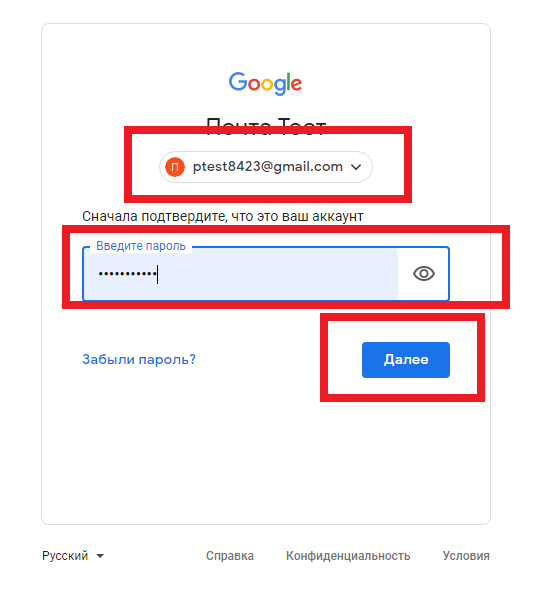 Например, используйте кличку вашего домашнего животного в качестве второго имени вашей матери.
Например, используйте кличку вашего домашнего животного в качестве второго имени вашей матери.
Переадресация сообщений электронной почты на вторичную учетную запись
Эй, как у супергероя, у вас есть секретная личность! Искренне говоря, наличие второго аккаунта означает, что если кто-то взломает его, он не получит ваш настоящий пароль или список контактов.
Проверьте свои фильтры и правила
С помощью правил и фильтров ваше письмо может быть отправлено кому-то другому, или вы можете дать этому человеку право изменить ваш пароль. Если вы не создавали правило или фильтр или если он кажется странным, самое безопасное — избавиться от него.
Контролируйте свой аккаунт Gmail
Важно следить за своим аккаунтом gmail. В большинстве писем указывается, когда вы последний раз входили в систему. Часто упускаемая из виду информация может дать вам знать, если кто-то подсматривает за вами.
Следите за ссылками
Письма, в которых вас просят изменить пароль, скорее всего, содержат ссылки, которые могут нанести вам вред. Сайт для обновления пароля был бы поддельным, даже если бы он не устанавливал автоматически вредоносное ПО. Вы только что облегчили хакеру задачу по получению вашей информации.
Сайт для обновления пароля был бы поддельным, даже если бы он не устанавливал автоматически вредоносное ПО. Вы только что облегчили хакеру задачу по получению вашей информации.
Не будьте последовательны
Используйте отдельные электронные письма для разных сайтов. Если один из них будет взломан, вы будете открыты лишь частично.
Чем отличается корпоративная почта от обычной?
Чем отличается корпоративная почта от обычной?
Корпоративная почта – это платные e-mail адреса со своим доменом вместо привычного @gmail.com. Например, [email protected].
Вот еще какие фишки есть у рабочего почтового ящика:
- в два раза больше места;
- восстановление данных при потере;
- подключение до 50 аккаунтов к общей сети;
- доступ всех электронных адресов к Гугл Документам, таблицам, презентациям;
- видеочат и звонки прямо в почте;
- круглосуточная техподдержка;
- доступ к перепискам без интернета.
- Пакет “Basic” стоит 5 $ в месяц, а “Enterprise” – 25 $.
 Если оплатить на год вперед, можно получить неплохую скидку.
Если оплатить на год вперед, можно получить неплохую скидку.
Чтобы завести корпоративный почтовый ящик, не нужно регистрировать новый, переделайте старый в настройках. Ищите: Аккаунты и импорт → Используете для работы?
Выбираем правильное название для электронного адреса
Если они заняты, как в моем случае, то используйте нижний интервал, точку, тире или цифры (год рождения, месяц и т. д.) Примеры хороших адресов: [email protected] или [email protected].
Узнать, как имя и фамилия пишутся правильно английскими буквами, поможет сервис Транслит-онлайн.
Ютуберам советую называть электронный адрес креативно и кратко, чтобы легко запоминался. Примеры: Snailkick, YuraReshaet и в подобном духе.
Заключение
Монетизация мобильного приложения — Google AdMob
Вы усердно работаете над своим приложением.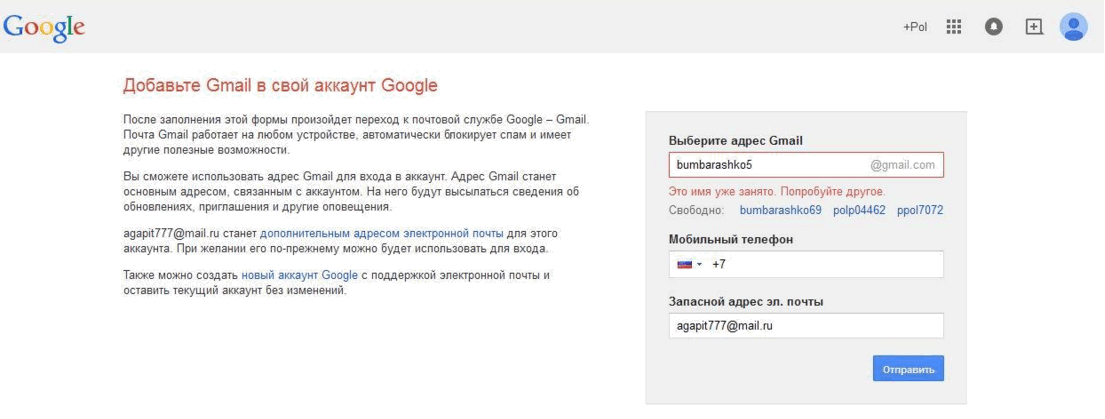 AdMob позволяет легко получать доход благодаря рекламе в приложении, полезной статистике и мощным и простым в использовании инструментам, которые способствуют развитию вашего бизнеса в сфере приложений.
AdMob позволяет легко получать доход благодаря рекламе в приложении, полезной статистике и мощным и простым в использовании инструментам, которые способствуют развитию вашего бизнеса в сфере приложений.
Начать работу
Нужна консультация?
Свяжитесь с нами.
- значок лампочки
Умные технологии, больше доходов
Являясь одной из крупнейших глобальных рекламных сетей, AdMob может выполнять ваши запросы объявлений из любой точки мира. Максимизируйте ценность каждого показа во всех ваших сетях с помощью самой передовой технологии монетизации.
- значок повышения скорости
Высокоэффективные форматы рекламы
Привлекайте и удерживайте своих пользователей с помощью наших инновационных форматов рекламы.
 Настройте взаимодействие с пользователем и зарабатывайте больше, легко интегрируя нативную, вознагражденную, баннерную, видео и межстраничную рекламу в свое приложение.
Настройте взаимодействие с пользователем и зарабатывайте больше, легко интегрируя нативную, вознагражденную, баннерную, видео и межстраничную рекламу в свое приложение.
- значок гистограммы
Полезная аналитика
Принимайте взвешенные решения, чтобы увеличить доход от мобильных приложений и улучшить качество обслуживания клиентов. Надежные функции отчетов и измерений AdMob позволяют глубже понять, как ваши пользователи взаимодействуют с вашим мобильным приложением и рекламой. Получите еще больше информации, напрямую интегрировав Google Analytics для Firebase с AdMob.
- значок гаечного ключа
Автоматизированные инструменты
Оптимизируйте свои повседневные задачи с помощью наших автоматизированных инструментов.
 Наши инструменты, которые легко настроить и интегрировать, предлагают все: от самых современных средств контроля безопасности бренда до передовых технологий монетизации с посредничеством и торгами.
Наши инструменты, которые легко настроить и интегрировать, предлагают все: от самых современных средств контроля безопасности бренда до передовых технологий монетизации с посредничеством и торгами.
Узнать больше
Получайте более высокий доход от показов с помощью ставок
Ставки позволяют вашим источникам рекламы делать ставки на каждый показ в режиме реального времени. Поскольку все участвующие сети конкурируют с одинаковым приоритетом, победителем любого показа становится самая высокооплачиваемая ставка.
Узнайте о ставках AdMob
Увеличьте доход
Чтобы просмотреть свой потенциальный доход, выберите регион и категорию для пользователей вашего приложения.
Местоположение пользователей вашего приложения и категория контента установлены как
{[calculatorCtrl.selectedRegion[0]]}
{[calculatorCtrl. selectedCategory[0]]}
selectedCategory[0]]}
{[calculatorCtrl.selectedDevice[0]]}
Monthly Active Users
Сколько раз ваше приложение открывается и просматривается посетителями-людьми в месяц.
{[calculatorCtrl.pageImpressions.toLocaleString()]}
Ваш потенциальный годовой доход
Это приблизительная оценка, которую следует использовать только для справки.
$
{[знак]}
,
Начать
Нужна консультация?
Связаться с нами.
*
Нет никаких гарантий или обязательств, что вы заработаете эту сумму. Оценки основаны на категории контента, регионе и выбранной ОС. Фактический доход зависит от многих факторов, таких как спрос рекламодателей, местоположение пользователя, пользовательское устройство, вертикаль контента, сезонность, размер рекламы, курсы обмена валют, правила страны и конкретной операционной системы. Также из-за COVID-19фактический ожидаемый доход может быть меньше отображаемого.
Также из-за COVID-19фактический ожидаемый доход может быть меньше отображаемого.
Вы разработчик игр?
Попробуйте AdMob для игр.
- значок земли
Повсюду
AdMob помогает превращать ваш тяжелый труд в прибыль со всего мира благодаря таким функциям, как поддержка нескольких валют, посредничество на уровне страны и высокая заполняемость.
AdMob помогает превращать ваш тяжелый труд в прибыль со всего мира благодаря таким функциям, как поддержка нескольких валют, посредничество на уровне страны и высокая заполняемость.
- значок размера
Каждый размер
Независимо от того, только начинаете ли вы или уже на пути к успеху, AdMob может помочь вашему бизнесу расти благодаря таким функциям, как группы медиации, собственные кампании и прямая поддержка сделок, которые масштабируются в соответствии с вашими потребностями.

Независимо от того, только начинаете ли вы или уже на пути к успеху, AdMob может помочь вашему бизнесу расти благодаря таким функциям, как группы медиации, собственные кампании и прямая поддержка сделок, которые масштабируются в соответствии с вашими потребностями.
- значок категории
Каждая категория
Мы знаем, что один размер не подходит всем. Вот почему мы обслуживаем каждую категорию приложений, от игр до утилит, с форматами рекламы, которые соответствуют вашим уникальным потребностям. Обратитесь к специалисту для личной консультации.
Мы знаем, что один размер не подходит всем. Вот почему мы обслуживаем каждую категорию приложений, от игр до утилит, с форматами рекламы, которые соответствуют вашим уникальным потребностям.
 Обратитесь к специалисту для личной консультации.
Обратитесь к специалисту для личной консультации.
AdMob может удовлетворить спрос рекламодателей в более чем 200 странах. Мы видели действительно конкурентоспособные, стабильно высокие цены за тысячу показов от AdMob в самых разных форматах — от текстовых межстраничных объявлений до мультимедийных материалов и видео.
Майк Эванс,
вице-президент по цифровому маркетингу,
СЕГА Сети
Начать работу легко.
Зарегистрируйтесь в AdMob и получите больше от своего приложения уже сегодня.
Записаться
Нужна консультация?
Свяжитесь с нами.
Подробнее
Подробнее в блоге AdMob
* Указывает обязательное поле
Информационный бюллетень AdMob
!Выберите хотя бы один информационный бюллетень
Ежеквартальные обновления от AdMob, которые помогут вам увеличить доход от приложений.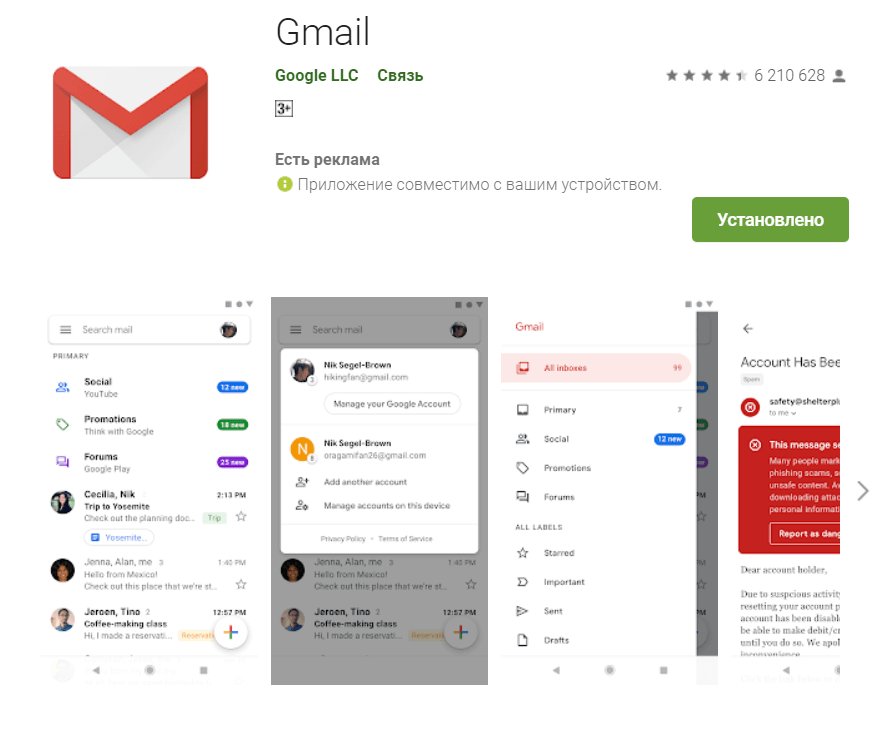
Информационный бюллетень с мобильной рекламой
Ежеквартальные обновления от Google Ads, которые помогут развивать ваши мобильные игры.
В основном я работаю (выберите все подходящие варианты) *
Привлечение пользователей
! Выберите хотя бы одну основную работу
Монетизация рекламы
Введите действительный адрес электронной почты (например, [email protected])
Пожалуйста, введите действующий адрес электронной почты (например, [email protected])
Пожалуйста, выберите свой регион
Пожалуйста, введите действующий адрес электронной почты (например, [email protected])
Пожалуйста, введите действующий адрес электронной почты (например, [email protected])
Поделитесь URL-адресом вашего основного приложения. Это поможет нам предоставить вам индивидуальную поддержку.
В магазине Google Play URL-адрес вашего приложения может выглядеть так: https://play.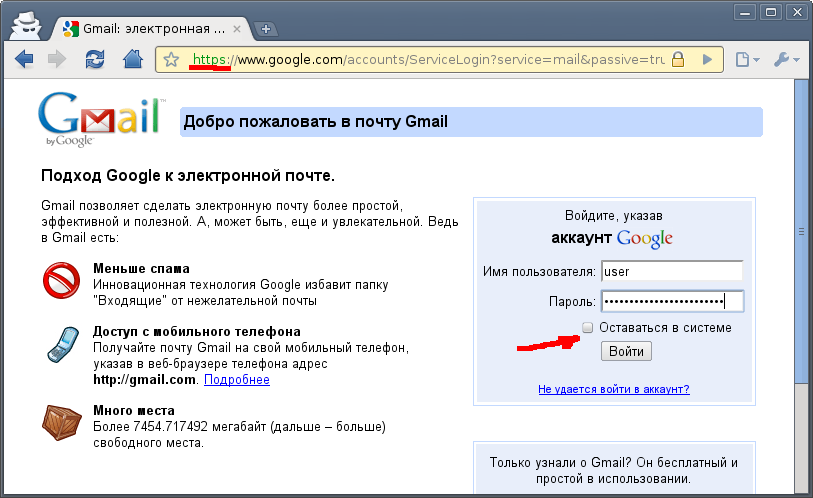



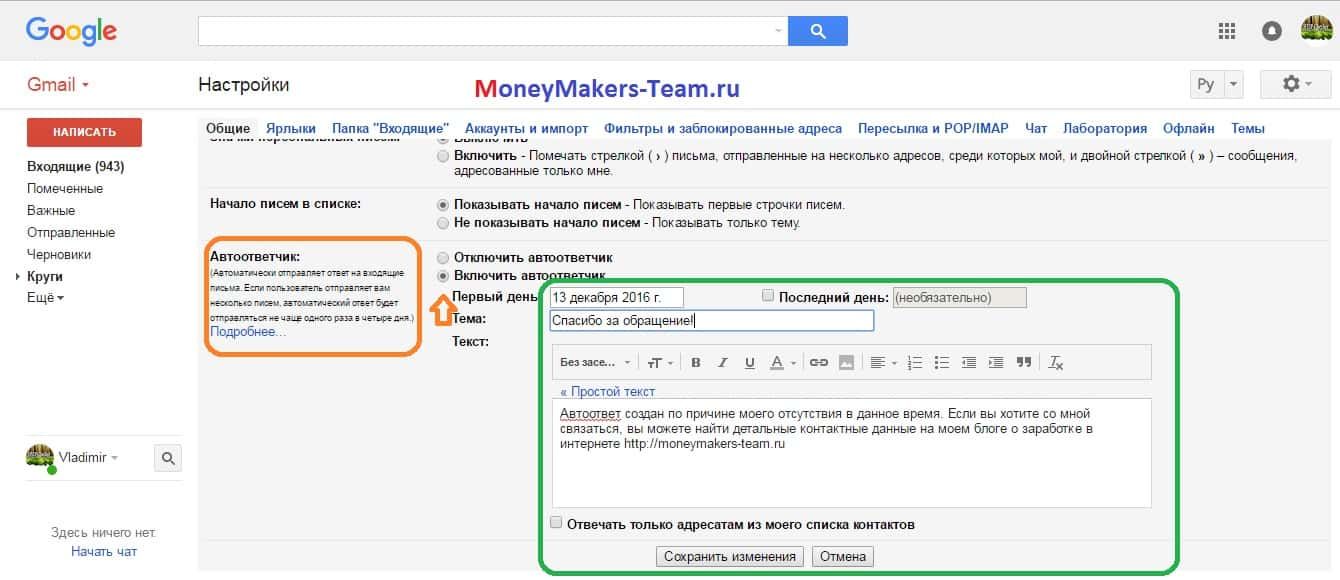

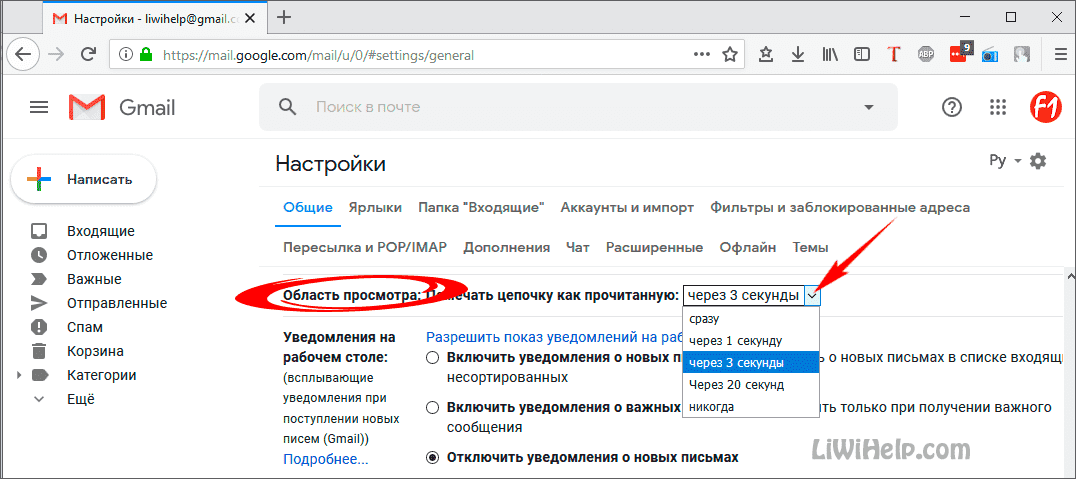
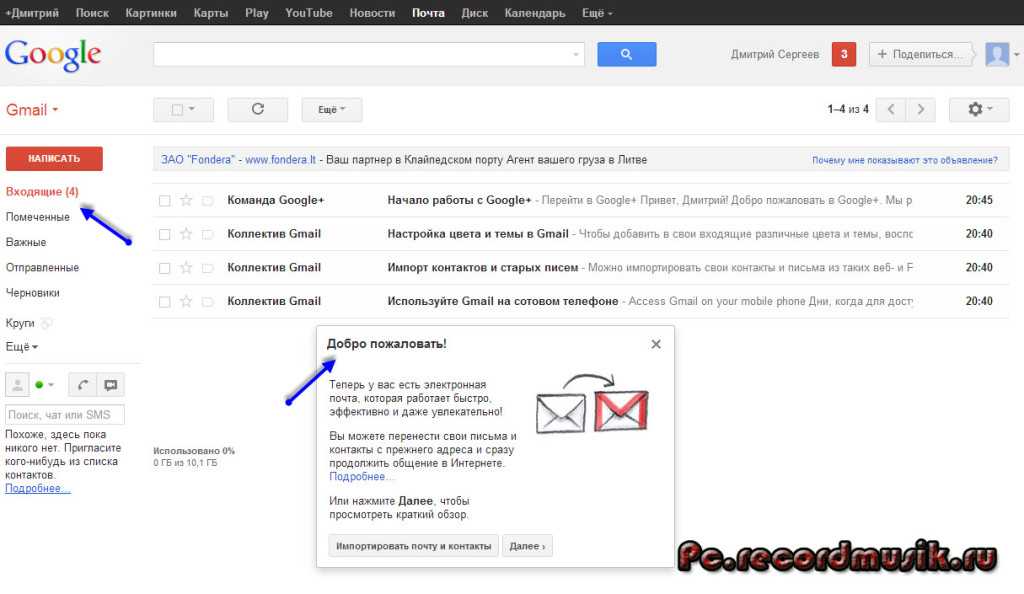 Прокрутите страницу вниз, найдите строку «Подпись» и нажмите «Создать»:
Прокрутите страницу вниз, найдите строку «Подпись» и нажмите «Создать»: Тут есть один нюансик.
Тут есть один нюансик.
 Копируйте ссылку и делитесь со всеми. Каждому пользователю бесплатно дают 15 Гб, дополнительное место нужно покупать.
Копируйте ссылку и делитесь со всеми. Каждому пользователю бесплатно дают 15 Гб, дополнительное место нужно покупать.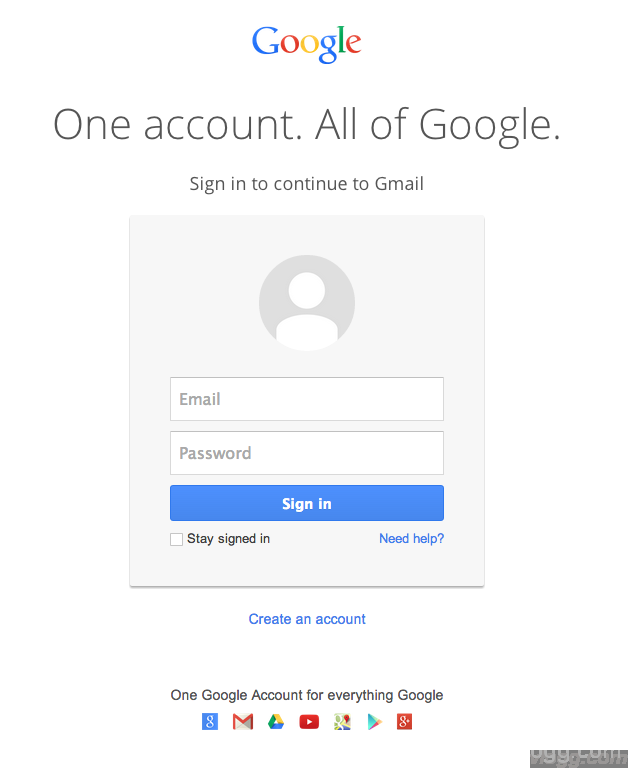 google.com.
google.com.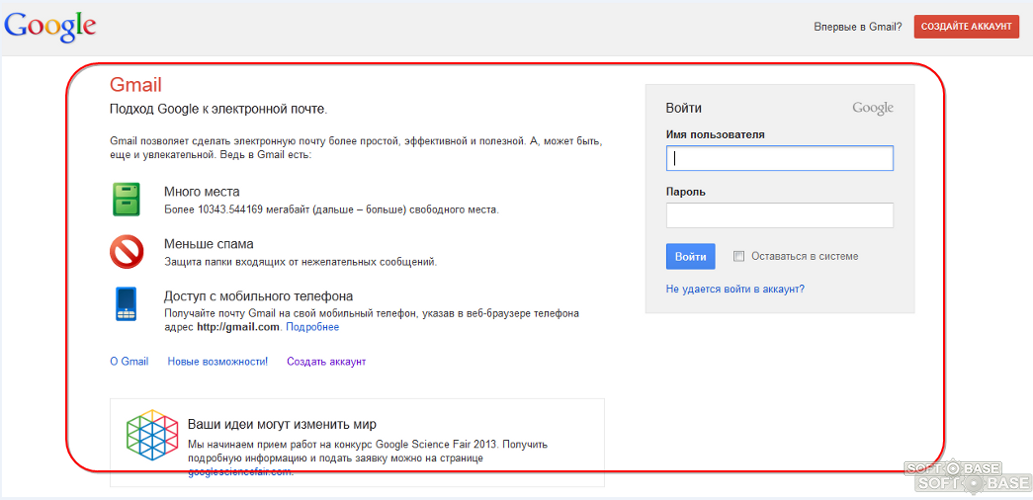
 Если оплатить на год вперед, можно получить неплохую скидку.
Если оплатить на год вперед, можно получить неплохую скидку.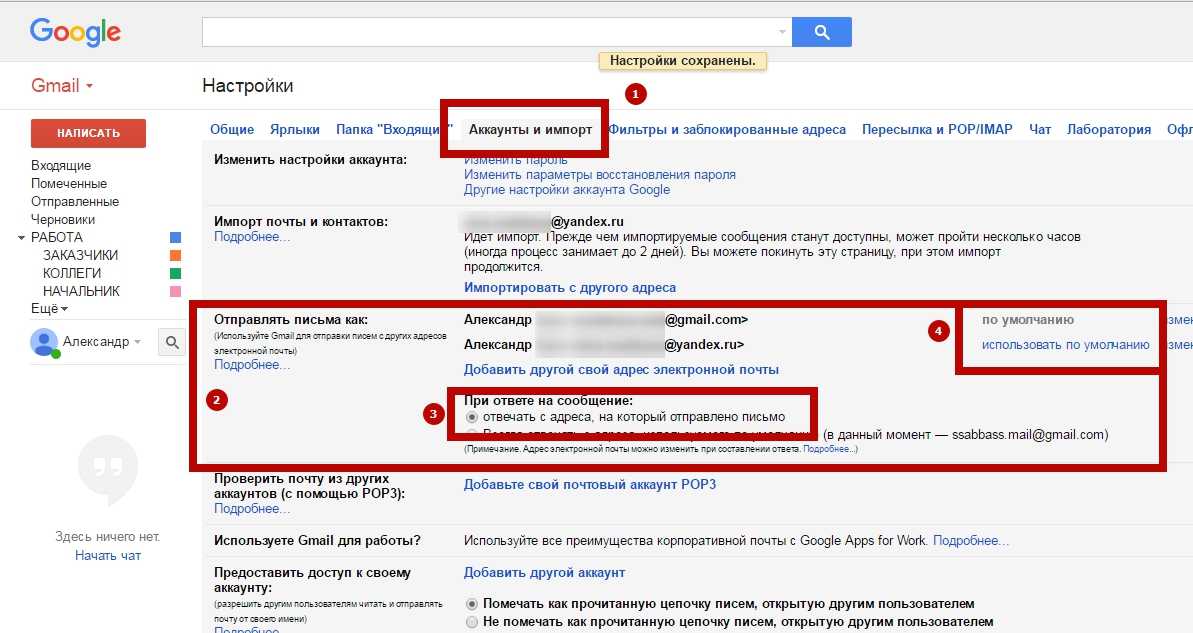 Настройте взаимодействие с пользователем и зарабатывайте больше, легко интегрируя нативную, вознагражденную, баннерную, видео и межстраничную рекламу в свое приложение.
Настройте взаимодействие с пользователем и зарабатывайте больше, легко интегрируя нативную, вознагражденную, баннерную, видео и межстраничную рекламу в свое приложение.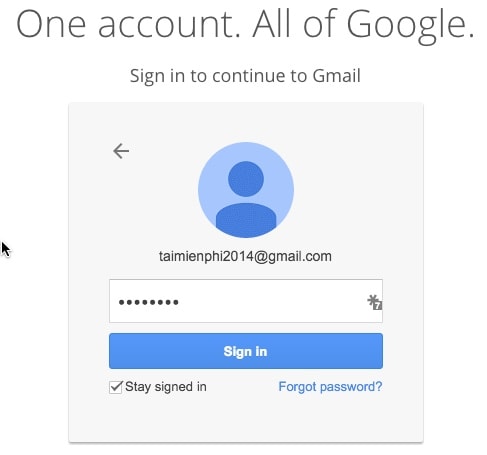 Наши инструменты, которые легко настроить и интегрировать, предлагают все: от самых современных средств контроля безопасности бренда до передовых технологий монетизации с посредничеством и торгами.
Наши инструменты, которые легко настроить и интегрировать, предлагают все: от самых современных средств контроля безопасности бренда до передовых технологий монетизации с посредничеством и торгами.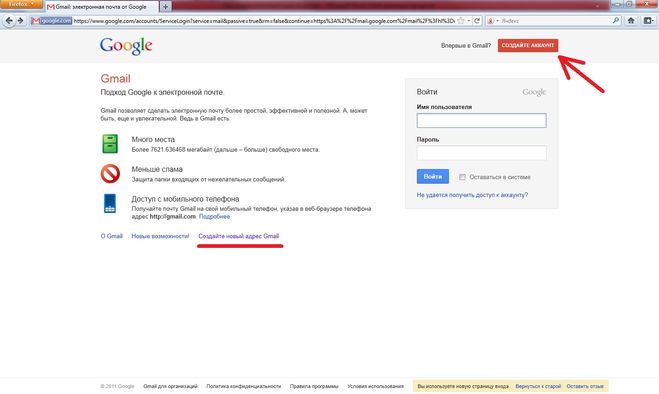
 Обратитесь к специалисту для личной консультации.
Обратитесь к специалисту для личной консультации.